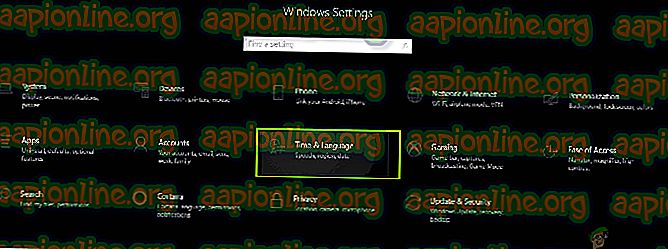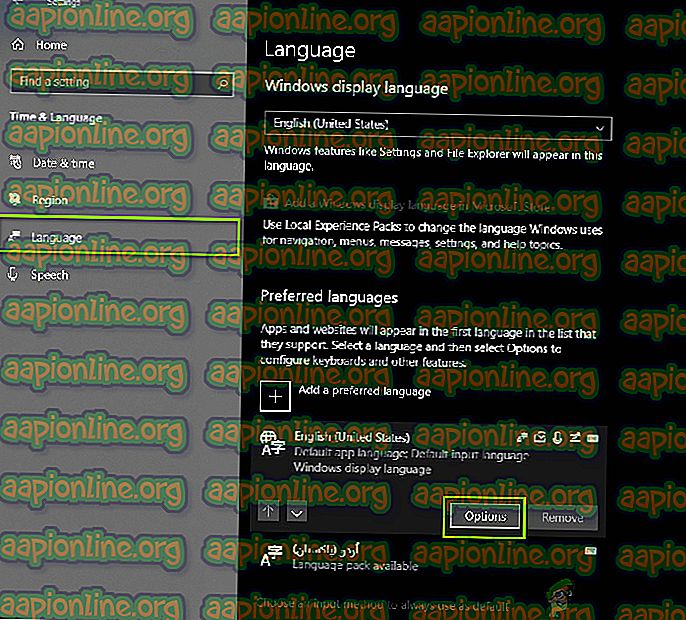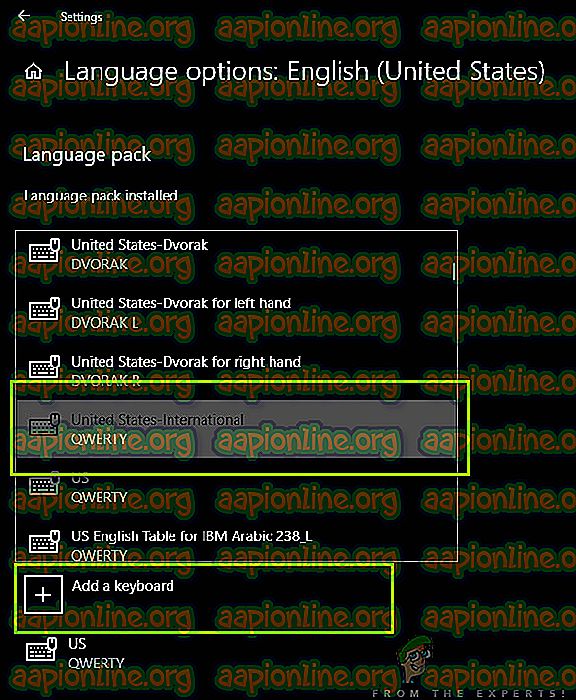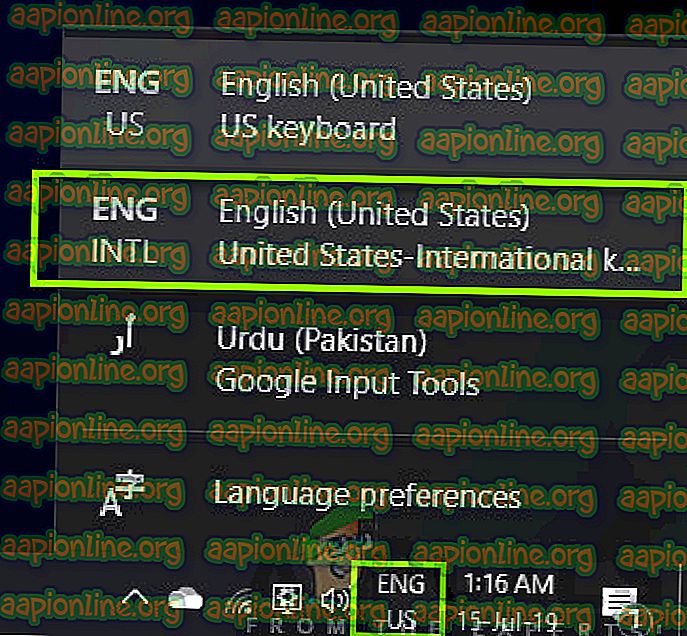Как да получите международна клавиатура в Windows 10
Винаги, когато инсталирате Windows 10 на компютъра си, има по-голяма вероятност да получите предварително инсталирана клавиатура Qwerty „Английски - Съединен държавен“. Възможно е да има малка промяна във версията на Обединеното кралство в зависимост от местоположението ви. Въпреки че по-голямата част от потребителите използват предварително инсталираната клавиатура за работата си, попаднахме на няколко случая, в които потребителите искаха да преминат към международна клавиатура на своя компютър.

Преминаването към International Qwerty Keyboard на компютър изглежда без усилие, но настройките се намират дълбоко в операционната система, че те не са лесно разположени от обикновен потребител. В тази статия първо ще преминем през основните разлики между клавиатура International и Normal US Qwerty и след това ще ви покажем как да промените клавиатурата.
Каква е разликата между международна и нормална клавиатура в Windows 10?
Изглежда има много малка разлика между две версии на клавиатурите. Клавишите QWERTY са еднакви и в двете клавиатури (очевидно), но основната разлика изглежда е в размера на клавиша Enter / Return . Освен това клавишите ' ~ ' и ' \ ' са напълно различни и в двете клавиатури. Също така, клавиатурата на САЩ (не международна) няма присъствие на € на клавиатурата, въпреки че може лесно да се въвежда чрез комбинация от определени клавиши.
Може да има няколко причини, поради които потребителите може да искат да превключат оформлението на клавиатурата на своя компютър. Или те могат да имат посочения хардуер, или могат също да бъдат използвани за оформлението. По-долу е изброен методът за добавяне на международната клавиатура на вашия компютър. Винаги можете да превключвате между клавиатури, както е показано в решението по-долу.
Как да инсталирате международна клавиатура в Windows 10
Много критикуван дизайнерски елемент на Windows 10 е, че настройките на клавиатурата не се виждат в настройките на предните линии. Тъй като клавиатурите са много важни за ежедневните потребители, които може да искат да инсталират нови или да променят съществуващите, това изглежда е доста проблем. Настройките са разположени чрез настройките за час и дата. Уверете се, че сте започнали с първата стъпка и сте тръгнали надолу.
- Натиснете Windows + S, въведете „settings“ в диалоговия прозорец и натиснете Enter.
- След като сте в настройките, щракнете върху опцията Време и език .
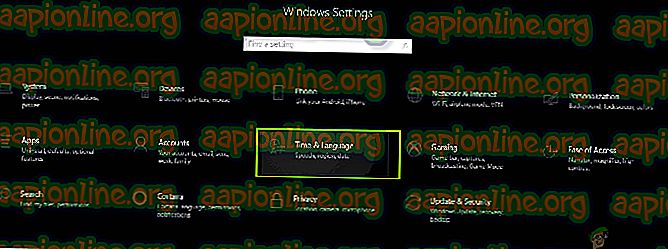
- Сега ще се появи нов прозорец. Кликнете върху Език с помощта на левия панел за навигация и след това изберете английския език (американски или британски).
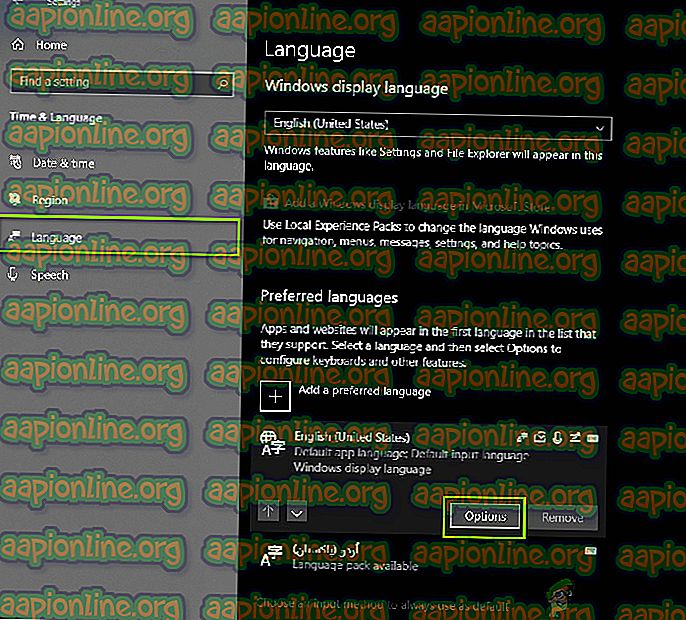
- Когато езикът е избран, ще се осветят някои допълнителни опции. Кликнете върху Опции .
- Сега кликнете върху опцията Добавяне на клавиатура . Нов прозорец за превъртане ще се отвори точно отгоре. Търсете влизането на САЩ-International . Щракнете върху него.
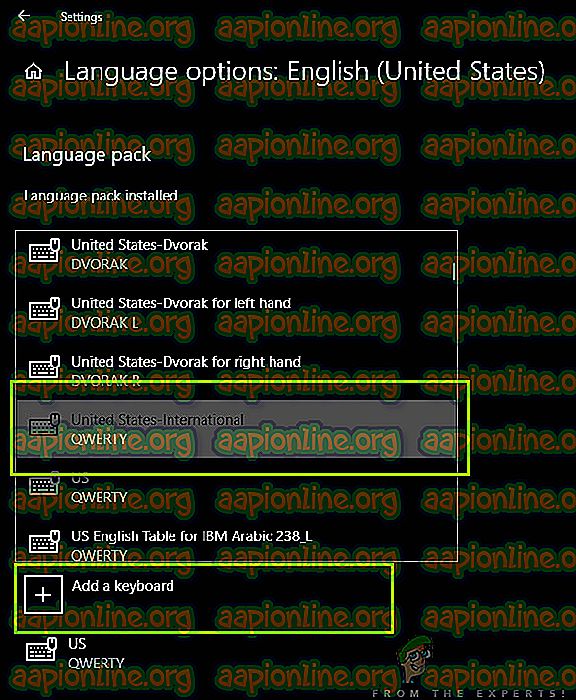
- Клавиатурата автоматично ще бъде изтеглена на вашия компютър и инсталирана срещу вашата система.
Ако във всеки момент искате да промените клавиатурата си, лесно можете да го направите, като използвате лентата на задачите. Лентата със задачи има възможност да променя всяка клавиатура по всяко време за подобрена достъпност. Това включва и клавиатура на други езици, които сте добавили към вашата система. По-долу е методът за това как да смените клавиатурата, която е активна в момента.
- Погледнете в долния десен ъгъл на екрана си, където присъства информацията за езика. Щракнете върху него.
- Когато щракнете върху иконата, ще се покаже списъкът с различни клавиатури, които са били използвани на вашия компютър и които са налични.
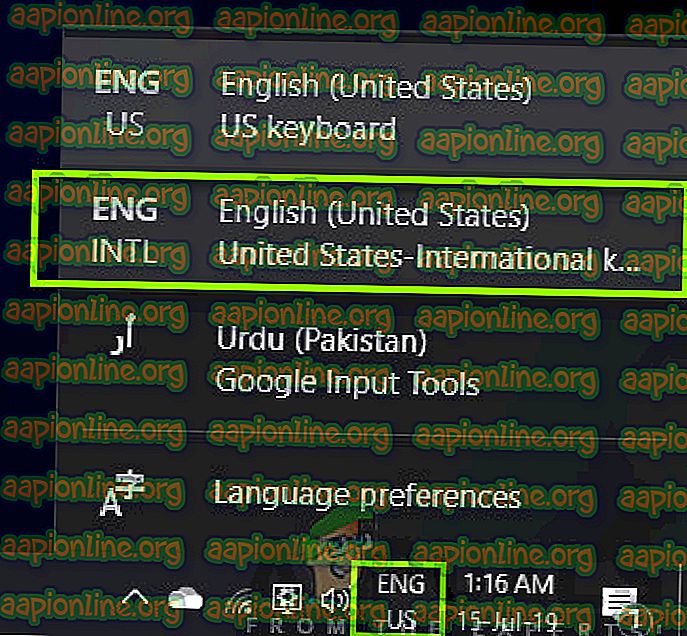
- Изберете записа на английски (САЩ) Съединени щати - международна клавиатура и щракнете върху нея веднъж. Клавиатурата вече ще е активна на вашия компютър.
Винаги можете да промените клавиатурата обратно на друга, като репликирате същите стъпки.
Забележка: Този метод работи и за други клавиатурни оформления, включително други чужди езици.